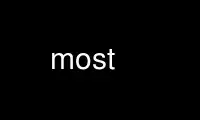
This is the command most that can be run in the OnWorks free hosting provider using one of our multiple free online workstations such as Ubuntu Online, Fedora Online, Windows online emulator or MAC OS online emulator
PROGRAM:
NAME
most - browse or page through a text file
SYNOPSIS
most [-1bCcdMstuvwz] [+lineno] [+c] [+d] [+s] [+u] [+/string] [filename...]
DESCRIPTION
most is a paging program that displays, one windowful at a time, the contents of a file on
a terminal. It pauses after each windowful and prints on the window status line the
screen the file name, current line number, and the percentage of the file so far
displayed.
Unlike other paging programs, most is capable of displaying an arbitrary number of windows
as long as each window occupies at least two screen lines. Each window may contain the
same file or a different file. In addition, each window has its own mode. For example,
one window may display a file with its lines wrapped while another may be truncating the
lines. Windows may be `locked' together in the sense that if one of the locked windows
scrolls, all locked windows will scroll. most is also capable of ignoring lines that are
indented beyond a user specified value. This is useful when viewing computer programs to
pick out gross features of the code. See the `:o' command for a description of this
feature.
In addition to displaying ordinary text files, most can also display binary files as well
as files with arbitrary ascii characters. When a file is read into a buffer, most
examines the first 32 bytes of the file to determine if the file is a binary file and then
switches to the appropriate mode. However, this feature may be disabled with the -k
option. See the description of the -b, -k, -v, and -t options for further details.
Text files may contain combinations of underscore and backspace characters causing a
printer to underline or overstrike. When most recognizes this, it inserts the appropriate
escape sequences to achieve the desired effect. In addition, some files cause the printer
to overstrike some characters by embedding carriage return characters in the middle of a
line. When this occurs, most displays the overstruck character with a bold attribute.
This feature facilitates the reading of UNIX man pages or a document produced by runoff.
In particular, viewing this document with most should illustrate this behavior provided
that the underline characters have not been stripped. This may be turned off with the -v
option.
By default, lines with more characters than the terminal width are not wrapped but are
instead truncated. When truncation occurs, this is indicated by a `$' in the far right
column of the terminal screen. The RIGHT and LEFT arrow keys may be used to view lines
which extend past the margins of the screen. The -w option may be used to override this
feature. When a window is wrapped, the character `\' will appear at the right edge of the
window.
Commands are listed below.
OPTIONS
-1 VT100 mode. This is meaningful only on VMS systems. This option should be used if
the terminal is strictly a VT100. This implies that the terminal does not have the
ability to delete and insert multiple lines. VT102s and above have this ability.
-b Binary mode. Use this switch when you want to view files containing 8 bit
characters. most will display the file 16 bytes per line in hexadecimal notation.
A typical line looks like:
01000000 40001575 9C23A020 4000168D [email protected].#. @...
When used with the -v option, the same line looks like:
^A^@^@^@ @^@^U u 9C #A0 @^@^V8D [email protected].#. @...
-C Disable color support.
-d Omit the backslash mark used to denote a wrapped line.
-M Disable the use of mmap.
-s Squeeze. Replace multiple blank lines with a single blank line.
-z option turns off gunzip-on-the-fly.
-v Display control characters as in `^A' for control A. Normally most does not
interpret control characters.
-t Display tabs as `^I'. This option is meaningful only when used with the -v option.
+lineno
Start up at lineno.
-c Make searches case sensitive. By default, they are not.
-u Disable UTF-8 mode even if the locale dictates it.
+u Force UTF-8 mode. By default most will use the current locale to determine if
UTF-8 mode should be used. The +u and -u switches allow the behavior to be
overridden.
+d This switch should only be used if you want the option to delete a file while
viewing it. This makes it easier to clean unwanted files out of a directory. The
file is deleted with the interactive key sequence `:D' and then confirming with
`y'.
+/string
Start up at the line containing the first occurrence of string.
COMMAND USAGE
Some commands have an optional numeric argument id ,entered before the command. If not
given, the default value of i is 1.
Commands take effect immediately; typing a RETURN after isn't necessary or correct.
(Besides, RETURN itself is a command.)
Example: to go down one line, press the DOWN_ARROW key. To go down 20 lines, press 2 then
0 then the DOWN_ARROW key.
RETURN, DOWN_ARROW, V, CTRL-N
Display another line, or i more lines, if specified.
UP_ARROW, ^, CTRL-P
Display previous line, or i previous lines, if specified.
T, ESCAPE<
Move to top of buffer.
B, ESCAPE>
Move to bottom of buffer.
RIGHT_ARROW, TAB, >
Scroll window left 60i columns to view lines that are beyond the right margin of
the window.
LEFT_ARROW, CTRL-B, <
Scroll window right 60i columns to view lines that are beyond the left margin of
the window.
U, CTRL-U, DELETE, PREV_SCREEN
Skip back i windowfuls and then print a windowful.
R, CTRL-R
Redraw the window.
J, G If i is not specified, then prompt for a line number then jump to that line
otherwise just jump to line i.
% If i is not specified, then prompt for a percent number then jump to that percent
of the file otherwise just jump to i percent of the file.
W, w If the current screen width is 80, make it 132 and vice-versa. For other values,
this command is ignored.
Q, CTRL-X CTRL-C, CTRL-K E
Exit from most. On VMS, ^Z also exits.
h, CTRL-H, HELP, PF2
Help. Give a description of all the most commands. The most environment variable
MOST_HELP must be set for this to be meaningful.
f, /, CTRL-F, FIND, GOLD PF3
Prompt for a string and search forward from the current line for ith distinct line
containing the string. CTRL-G aborts.
? Prompt for a string and search backward for the ith distinct line containing the
string. CTRL-G aborts.
n Search for the next i lines containing an occurrence of the last search string in
the direction of the previous search.
m, SELECT, CTRL-@, CTRL-K M, PERIOD
Set a mark on the current line for later reference.
INSERT_HERE, CTRL-X CTRL-X, COMMA, CTRL-K RETURN, GOLD PERIOD
Set a mark on the current line but return to previous mark. This allows the user
to toggle back and forth between two positions in the file.
l, L Toggle locking for this window. The window is locked if there is a `*' at the left
edge of the status line. Windows locked together, scroll together.
CTRL-X 2, CTRL-W 2, GOLD X
Split this window in half.
CTRL-X o, CTRL-W o, o, GOLD UP, GOLD DOWN
Move to other window.
CTRL-X 0, CTRL-W 0, GOLD V
Delete this window.
CTRL-X 1, CTRL-W 1, GOLD O
Delete all other windows, leaving only one window.
E, e Edit this file.
$, ESC $
This is system dependent. On VMS, this causes most to spawn a subprocess. When
the user exits the process, most is resumed. On UNIX systems, most simply suspends
itself.
:n Skip to the next filename given in the command line. Use the arrow keys to scroll
forward or backward through the file list. `Q' quits most and any other key
selects the given file.
:c Toggle case sensitive search.
:D Delete current file. This command is only meaningful with the +d switch.
:o, :O Toggle various options. With this key sequence, most displays a prompt asking the
user to hit one of: bdtvw. The `b', `t', `v', and `w' options have the same
meaning as the command line switches. For example, the `w' option will toggle
wrapping on and off for the current window.
The `d' option must be used with a prefix integer i. All lines indented beyond i
columns will not be displayed. For example, consider the fragment:
int main(int argc, char **argv)
{
int i;
for (i = 0; i < argc, i++)
{
fprintf(stdout,"%i: %s\n",i,argv[i]);
}
return 0;
}
The key sequence `1:od' will cause most to display the file ignoring all lines
indented beyond the first column. So for the example above, most would display:
int main(int argc, char **argv)...
}
where the `...' indicates lines follow are not displayed.
HINTS
CTRL-G aborts the commands requiring the user to type something in at a prompt. The
backquote key has a special meaning here. It is used to quote certain characters. This
is useful when search for the occurrence of a string with a control character or a string
at the beginning of a line. In the latter case, to find the occurrence of `The' at the
beginning of a line, enter `^JThe where ` quotes the CTRL-J.
ENVIRONMENT
most uses the following environment variables:
MOST_SWITCHES
This variable sets commonly used switches. For example, some people prefer to use
most with the -s option so that excess blank lines are not displayed. On VMS this
is normally done done in the login.com through the line:
$ define MOST_SWITCHES "-s"
MOST_EDITOR, SLANG_EDITOR
Either of these environment variables specify an editor for most to invoke to edit
a file. The value can contain %s and %d formatting descriptors that represent the
file name and line number, respectively. For example, if JED is your editor, then
set MOST_EDITOR to 'jed %s -g %d'.
MOST_HELP
This variable may be used to specify an alternate help file.
MOST_INITFILE
Set this variable to specify the initialization file to load during startup. The
default action is to load the system configuration file from /etc/most.conf and
then a personal configuration file located at $HOME/.mostrc
CONFIGURATION FILE SYNTAX
When most starts up, it tries to read a system configuration file and then a personal
configuration file. These files may be used to specify keybindings and colors.
To bind a key to a particular function use the syntax:
setkey function-name key-sequence
The setkey command requires two arguments. The function-name argument specifies the
function that is to be executed as a response to the keys specified by the key-sequence
argument are pressed. For example,
setkey "up" "^P"
indicates that when Ctrl-P is pressed then the function up is to be executed.
Sometimes, it is necessary to first unbind a key-sequence before rebinding it in order via
the unsetkey function:
unsetkey "^F"
Colors may be defined through the use of the color keyword in the configuration file using
the syntax:
color OBJECT-NAME FOREGROUND-COLOR BACKGROUND-COLOR
Here, OBJECT-NAME can be any one of the following items:
status -- the status line
underline -- underlined text
overstrike -- overstriked text
normal -- anything else
See the sample configuration files for more information.
Use most online using onworks.net services
